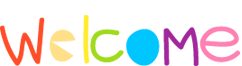anda merasa koneksi yang anda pakai tidak sesuai dengan yang anda harapkan?
hal ini mungkin terjadi, misal anda pakai koneksi internet broadband tapi
waktu anda browsing atau download kecepatannya lebih lambat dari broadband.
ada banyak cara untuk meningkatkan kecepatan akses internet.
berikut ada 4 cara :
a. untuk mendapatkan bandwith internet secara full, maka anda harus memastikan bahwa koneksi lancar tidak ada gangguan dan mendapat sinyal yang kuat dari access point.
misal: pada area hotspot, anda sebaiknya berada di daerah yang sinyalnya kuat atau dekat dengan access point nya, semakin jauh dari access point & smakin lemah sinyal maka bandwith akan semakin turun sehingga kecepatan respon internetnya pun semakin turun
b. kurangi distorsi koneksi antara komputer dengan network
semakin banyak halangan yang merintangi sinyal, maka bandwith akan semakin turun.
untuk koneksi dial up dengan menggunakan modem handphone, idealnya sebaiknya handphone diletakkan di tempat yang tinggi dan dapat menjangkau sinyal dengan sangat baik.
c. setting default windows membatasi bandwith internet 20 % lebih kecil dari yang seharusnya, maka untuk mendapatkan bandwith internet secara full 100 % maka anda harus mengikuti langkah ini:
1. Klik Start
2. Klik Run
3. Ketik gpedit.msc
4. kemudian klik Ok
5. Setelah masuk klik Administrative Templates
6. kemudian Klik Network
7. setelah terbuka klik QoS Packet scheduler
8. kemudian klik Limit Reservable Bandwidth
9. Dan setelah terbuka ubah setting menjadi Enable
10. Kemudian ubah Bandwidth Limitnya menjadi 0
11. Klik Apply,ok
12. Kemudian keluar dan Restart komputer
d. gunakan software traffic shaping seperti cFos Speed, ulasan secara rinci dan downloadnya bisa dilihat di link berikut:
http://ariefew.wordpress.com/2008/08/25/mempercepat-akses-internet-dengan-cfosspeed/
Tampilkan postingan dengan label tips n trick komputer. Tampilkan semua postingan
Tampilkan postingan dengan label tips n trick komputer. Tampilkan semua postingan
Test kecepatan koneksi internet
kamu dapat mengecek secepat apa koneksi internet yang sedang kamu gunakan.
berikut cara yang cukup mudah yaitu dengan mengunjungi klik link berikut
http://www.cnet.co.uk/misc/speedtest/
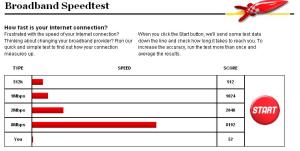 setelah masuk tekan tombol start warna merah tunggu beberapa saat (sekitar satu menit)
setelah masuk tekan tombol start warna merah tunggu beberapa saat (sekitar satu menit)
lalu hasilnya akan ditampilkan di kolom paling bawah yang bertuliskan ‘You’.
rata rata kecepatan download adalah sepersepuluh dari kecepatan koneksi, jadi kalau kamu punya koneksi yang berkecepatan 1 Mbps artinya kalau kamu mendownload maka kecepatan download ada pada kisaran 100 kbps.
kamu dapat mengecek secepat apa koneksi internet yang sedang kamu gunakan.
berikut cara yang cukup mudah yaitu dengan mengunjungi klik link berikut
http://www.cnet.co.uk/misc/speedtest/
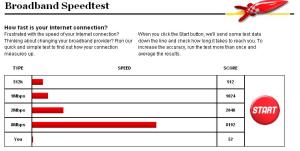
lalu hasilnya akan ditampilkan di kolom paling bawah yang bertuliskan ‘You’.
rata rata kecepatan download adalah sepersepuluh dari kecepatan koneksi, jadi kalau kamu punya koneksi yang berkecepatan 1 Mbps artinya kalau kamu mendownload maka kecepatan download ada pada kisaran 100 kbps.
Tips Menggunakan dan mengoptimalkan Modem Internet
Posted In
tips n trick komputer
- 07.21 - 0
komentar
Sejak laptop mulai menjamur dan menjadi barang kebutuhan pelajar dan mahasiswa, maka imbas penetrasi internet dalam masyarakat mulai meluas.
operator seluler berlomba-lomba menawarkan paket internet murah meriah dan bahkan di bundel lengkap dengan modemnya.
selain pelajar dan mahasiswa yang memanfaatkan modem untuk koneksi internet, banyak pula para pekerja dan karyawan yang menggunakan modem.
modem internet menjadi kebutuhan yang tak terelakkan, seiring dengan semakin mudahnya masyarakat menikmati internet murah yang ditawarkan oleh operator.

Saya seringkali ditanya oleh teman teman, keluarga, dan saudara saya “paket internet dan modem apa ya yang paling bagus? yang cepat? yang murah?”
Permasalahan ini juga mungkin yang sering ditemui oleh para pemakai MODEM internet kebanyakan. untuk itu saya ingin share beberapa trik untuk memilih paket modem. Saya pribadi menggunakan modem untuk menunjang aktifitas online saya sehari-hari.
anda perlu mengetahui dulu hakekat sebenarnya untuk kecepatan akses internet.
Perlu di ketahui bahwa 8 Kbps itu sama dengan 1 KBps. jangan tertipu antara satuan KBps (Kilo Byte per Second) dengan satuan Kbps (Kilo bit per Second), karena kedua satuan tsb berbeda, kalau indikator download biasanya memakai KBps kalau operator jasa layanan internet biasanya menggunakan Kbps.
Kalau paket internet anda berkecepatan 384 Kbps itu artinya: 384 Kbps : 8 = 48 KBps. jika Anda menggunakan paket modem dengan paket 384 Kbps, maka hanya bisa mendownload maksimal kecepatan 48 KBps, kalau mendownload lagu dengan file sizes 5 MB (Mega Byte). anda memerlukan waktu 1 menit 44 detik dengan catatan kecepatan stabil di 48 KBps.
paket modem internet unlimited biasanya terdapat “Batas Pemakaian Wajar” atau dikenal dengan “Quota” jikalau sudah melewati itu maka biasanya kecepatan akan di turunkan, kecepatan modem akan turun.
Jika kecepatan internet diturunkan menjadi 64 Kbps, itu artinya anda mendapatkan 8 KBps, saat mendownload lagu dengan file sizes 5 MB membutuhkan waktu 10 menit 25 detik. lalu paket modem apa yang cepat dipasaran? prinsip “Ada Harga Ada Barang” masih berlaku disini.
Tips memilih paket modem internet serta mengoptimalkan fungsinya :
operator seluler berlomba-lomba menawarkan paket internet murah meriah dan bahkan di bundel lengkap dengan modemnya.
selain pelajar dan mahasiswa yang memanfaatkan modem untuk koneksi internet, banyak pula para pekerja dan karyawan yang menggunakan modem.
modem internet menjadi kebutuhan yang tak terelakkan, seiring dengan semakin mudahnya masyarakat menikmati internet murah yang ditawarkan oleh operator.

Saya seringkali ditanya oleh teman teman, keluarga, dan saudara saya “paket internet dan modem apa ya yang paling bagus? yang cepat? yang murah?”
Permasalahan ini juga mungkin yang sering ditemui oleh para pemakai MODEM internet kebanyakan. untuk itu saya ingin share beberapa trik untuk memilih paket modem. Saya pribadi menggunakan modem untuk menunjang aktifitas online saya sehari-hari.
anda perlu mengetahui dulu hakekat sebenarnya untuk kecepatan akses internet.
Perlu di ketahui bahwa 8 Kbps itu sama dengan 1 KBps. jangan tertipu antara satuan KBps (Kilo Byte per Second) dengan satuan Kbps (Kilo bit per Second), karena kedua satuan tsb berbeda, kalau indikator download biasanya memakai KBps kalau operator jasa layanan internet biasanya menggunakan Kbps.
Kalau paket internet anda berkecepatan 384 Kbps itu artinya: 384 Kbps : 8 = 48 KBps. jika Anda menggunakan paket modem dengan paket 384 Kbps, maka hanya bisa mendownload maksimal kecepatan 48 KBps, kalau mendownload lagu dengan file sizes 5 MB (Mega Byte). anda memerlukan waktu 1 menit 44 detik dengan catatan kecepatan stabil di 48 KBps.
paket modem internet unlimited biasanya terdapat “Batas Pemakaian Wajar” atau dikenal dengan “Quota” jikalau sudah melewati itu maka biasanya kecepatan akan di turunkan, kecepatan modem akan turun.
Jika kecepatan internet diturunkan menjadi 64 Kbps, itu artinya anda mendapatkan 8 KBps, saat mendownload lagu dengan file sizes 5 MB membutuhkan waktu 10 menit 25 detik. lalu paket modem apa yang cepat dipasaran? prinsip “Ada Harga Ada Barang” masih berlaku disini.
Tips memilih paket modem internet serta mengoptimalkan fungsinya :
- sesuaikan dulu modem yang di beli, apakah itu GSM atau CDMA
kalau modem GSM maka pakailah kartu GSM jangan pake kartu CMDA. begitu juga sebaliknya. - Perhatikan coverage sinyal
apakah provider penyedia layanan internet di tempat anda bisa menggunakan modem. Hal ini bisa anda tanyakan kepada Customer Service atau mengecek sendiri. Jangan sampai anda membeli kartu untuk modem ternyata di daerah anda tidak ada signal.
Untuk memaksimalkan kecepatan untuk GSM kalau bisa perhatikan ada signal HSDPA/WCDMA atau tidak di daerah anda, untuk CDMA perhatikan ada signal EVDO atau tidak di daerah anda. Kalau bisa jangan memakai signal EDGE (untuk GSM) atau signal CDMA 1X /2X (untuk CDMA), karena akan mempengaruhi kecepatan, kecepatan tidak bisa maksimal pada signal tersebut. - Optimalkan penerimaan sinyal bila anda berada di daerah yang agak jauh dari BTS.
sinyal dari BTS umumnya mulai melemah di daerah pingiran kota, untuk itu untuk menstabilkan penerimaan sinyal maka modem sebaiknya diletakan pada tempat yang lebih tinggi dari posisi komputer atau laptop.
gunakan kabel USB ekstensi untuk menghubungkan modem USB dengan komputer/laptop. posisikan arah dan posisi modem sehingga mendapat koneksi internet yang paling lancar. - memilih paket internet
Sesuaikan paket dengan kebutuhan anda, pada dasarnya semua provider harga yang ditawarkan hampir sama. beda tipis kalau ada perbedaan. Jika anda memilih paket yang murah maka akan sebanding dengan kecepatan yang di terima. Sesuaikan kebutuhan, apakah untuk download, browsing, blogging, Facebook, dsb. Semakin mahal paket yang anda beli, maka akan sebanding dengan kecepatan yang diterima.
mungkin akhir akhir ini virus sudah semakin merajalela, dengan ngeliat isi flasdisk saja, virus dengan gampang nya masuk.. padahal fasilitas autorun telah di non aktifkan.. komputer semakin lelet, dan tidak jarang instal ulang menjadi alternatif terbaik dari itu semua.
tapi jangan khawatir gan, ane punya tips kecil yang mudah mudahan bermanfaat untuk menghambat penyebaran virus via flasdisk.
kemudian keikan "gpedit.msc"
klik folder windows setting
klik folder security setting
klik folder software restriction policies
kemudian pada folder additional rules, klik kanan dan pilih new path rules
kemudian klik kanan, pilih new path rule
ketikan drive untuk mengunci file .exe agar tidak berjalan pada drive tersebut.
misalkan ingin mengunci file drive pada flasdisk yang terletak pada drive G:\ , maka pada kotak Path , ketik G:\ dan pilih ok.
petunjuk :
jadi dengan tips diatas, setiap virus yang berbau .exe , tidak akan berjalan pada drive yang di lock tersebut. dan jika anda ingin menjalankan aplikasi pada flasdisk, copy terebih dahulu aplikasi nya ke drive c atau d. yang penting selain drive yang di lock.
untuk memunculkan foder yang di hidden oleh virus, gunakan antivirus smadav.. gampang khan ??
tapi jangan khawatir gan, ane punya tips kecil yang mudah mudahan bermanfaat untuk menghambat penyebaran virus via flasdisk.
Quote:
Klik "run"kemudian keikan "gpedit.msc"
klik folder windows setting
klik folder security setting
klik folder software restriction policies
kemudian pada folder additional rules, klik kanan dan pilih new path rules
kemudian klik kanan, pilih new path rule
ketikan drive untuk mengunci file .exe agar tidak berjalan pada drive tersebut.
misalkan ingin mengunci file drive pada flasdisk yang terletak pada drive G:\ , maka pada kotak Path , ketik G:\ dan pilih ok.
petunjuk :
jadi dengan tips diatas, setiap virus yang berbau .exe , tidak akan berjalan pada drive yang di lock tersebut. dan jika anda ingin menjalankan aplikasi pada flasdisk, copy terebih dahulu aplikasi nya ke drive c atau d. yang penting selain drive yang di lock.
untuk memunculkan foder yang di hidden oleh virus, gunakan antivirus smadav.. gampang khan ??
Sebenarnya judul diatas belum tentu benar. Karena fungsi RAM dan fungsi Hardisk (HDD) jauh berbeda. Tetapi jika kita mau jeli melihat fungsi dan kinerja RAM dan HDD, maka ada persamaannya; yaitu sama2 tempat penyimpanan (memory) meski RAM bersifat memory sementara, sedang HDD bersifat semi permanen.
Kinerja PC yang RAM nya terbatas maka Pc terasa lambat. Silahkan baca ulang Fungsi RAM pada Komputer. Ada sedikit trik kuno agar fungsi RAM tidak terforsir, yaitu dengan mengalihkan “ingatan” RAM ke Hardisk.
Istilah Ngetrend-nya menambah Page File. Langsung aja kita mulai, dan silahkan anda ikuti panduanya di bawah ini:
- Klik kanan my computer, lalu klik properti.
- Klik tab advanced. Maka akan muncul jendela seperti ini:
- Kemudian Klik Tab visual effects.
- Klik Advance, seperti gambar dibawah ini. Lalu klik Change pada sub menu virtual memory.
-Bagian akhir, adalah memilih drive c sebagai drive target (gambar anak
panah), lalu isikan angka pada kolom custom size seperti gambar di bawah.
-Klik Set untuk menyimpan settingan virtual memory anda dan terakir klik OK untuk mengakiri semua proses penambahan page file.
Saran:
Pada Initial Size = isikan dua kali lipat RAM terpasang pada PC anda. Jadi Jika RAM terpasang adalah 256 MB, maka isikan 512 MB (makin tinggi makin baik kok, tapi ingat konsumsi HD di drive C jangan sampai limit)
Pada Maximum Page = isikan dua kali lipat initial Size.
SELAMAT MENCOBA
Kinerja PC yang RAM nya terbatas maka Pc terasa lambat. Silahkan baca ulang Fungsi RAM pada Komputer. Ada sedikit trik kuno agar fungsi RAM tidak terforsir, yaitu dengan mengalihkan “ingatan” RAM ke Hardisk.
Istilah Ngetrend-nya menambah Page File. Langsung aja kita mulai, dan silahkan anda ikuti panduanya di bawah ini:
- Klik kanan my computer, lalu klik properti.
- Klik tab advanced. Maka akan muncul jendela seperti ini:
- Kemudian Klik Tab visual effects.
- Klik Advance, seperti gambar dibawah ini. Lalu klik Change pada sub menu virtual memory.
-Bagian akhir, adalah memilih drive c sebagai drive target (gambar anak
panah), lalu isikan angka pada kolom custom size seperti gambar di bawah.
-Klik Set untuk menyimpan settingan virtual memory anda dan terakir klik OK untuk mengakiri semua proses penambahan page file.
Saran:
Pada Initial Size = isikan dua kali lipat RAM terpasang pada PC anda. Jadi Jika RAM terpasang adalah 256 MB, maka isikan 512 MB (makin tinggi makin baik kok, tapi ingat konsumsi HD di drive C jangan sampai limit)
Pada Maximum Page = isikan dua kali lipat initial Size.
SELAMAT MENCOBA
Halo Agan-Agan sekalian.Ane Mau Tawarin agan-agan original key Advance System care .Bagi agan-agan yg belom tau ini program ini ane kasih penjelasannya.
Banyak hal yang bisa menyebabkan hal tersebut, seperti banyaknya file temporary dari program yang dijalankan, install/uninstall software, adanya spyware yang secara diam-diam aktif di dalam komputer kita, error karena salah mengubah setting komputer, file-file di hard disk yang mengalami fragmentasi, dan lain sebagainya.
Untuk mengatasi gejala-gejala seperti diatas agar komputer kita berjalan optimal a.k.a kembali ngebut seperti sedia kala, ada baiknya kita install software yang bisa melakukan optimalisasi untuk mempercepat kinerja sistem komputer kita. Salah satu software untuk fungsi tersebut adalah Advanced SystemCare, sebuah paket freeware untuk tune-up, optimasi dan error-fix keluaran IObit.
Fitur Advanced SystemCare
Advanced SystemCare yang sebelumnya bernama Advanced WindowsCare ini terbilang memiliki tools yang sangat lengkap, mulai dari optimalisasi Windows, perlindungan security, defrag hard disk, setting start-up, perbaikan registry, dan lain sebagainya, bahkan tools untuk mempercepat koneksi internet.
Berikut beberapa fiturnya:
* Enjoy That New PC Feeling Again
* Defends PC Security with Extra Protection
* Quick and Extensive Clean-up for Hard Drives
* Speeds Up PC Performance and Internet Access
* Fixes Multiple System Errors
* Extremely Easy to Use
* Safe and Free
Nah Sekarang Udah tau Kegunaannya kan gan?
Nah Bagi Yg Mw ngetest dlo program ini, ini ane kasih download linknya:
http://download.cnet.com/3001-2086_4-10407614.html?spi=7a614dfcb7bf9c4fabeaa2bf4b5cdb89
filenya sebesar 7.13 mb
Bagi yg mw tau keuntungan yg pro versionnya nih gan
Fitur utama dari SystemCare Advanced PRO versi 3.7:
* Designed for the latest Windows system environment, speeds up PC and improves reliability.
* Powerful hard drive defrag and optimization.
* Next-generation registry deep clean and optimization.
* Automated working in the background.
* Defends PC security with extra protection.
* Quick and extensive clean-up for hard drives.
* Keeps PC running at peak performance.
* Fixes multiple system errors.
* 100% free 24×7 Technical Support and community support.
nih gan ane kasih gambarnya biar lebih jelas:
1)Free version
2)Pro version
Langganan:
Postingan (Atom)